در بسیاری از مناطق کشور امکان دریافت سرویس اینترنت ADSL یا 4G فراهم نیست و متقاضیان مجبور به استفاده از سرویس Wireless هستند ، جهت دریافت اینترنت وایرلس شما میبایست از یک روتربورد میکروتیک نظیر Sxt Lite5 و یا سایر مدل ها استفاده نمایید ، در این مقاله به شما کاربران و همراهان همیشگی داتیس نتورک نحوه اتصال به اینترنت روتر SXT میکروتیک را آموزش خواهیم داد.
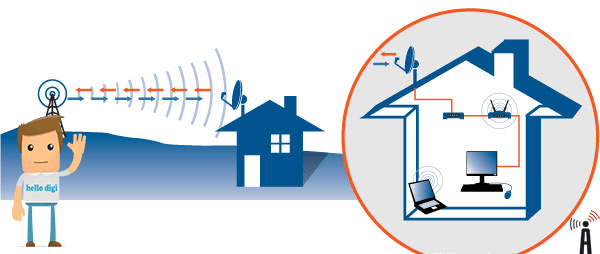
همونطور که توی تصویر مشاهده میکنید ما قصد داریم از طریق یک رادیوی mikrotik به اینترنت متصل بشویم و اینترنت را بوسیله یک Access point منتشر کنیم. ما این کار را به دو روش می توانیم انجام دهیم و هر دو روش مزایا و معایبی دارند.
- روش اول: بصورت PPPOE
- روش دوم : بصورت Bridge
روش PPPOE :
به تصویر زیر دقت کنید
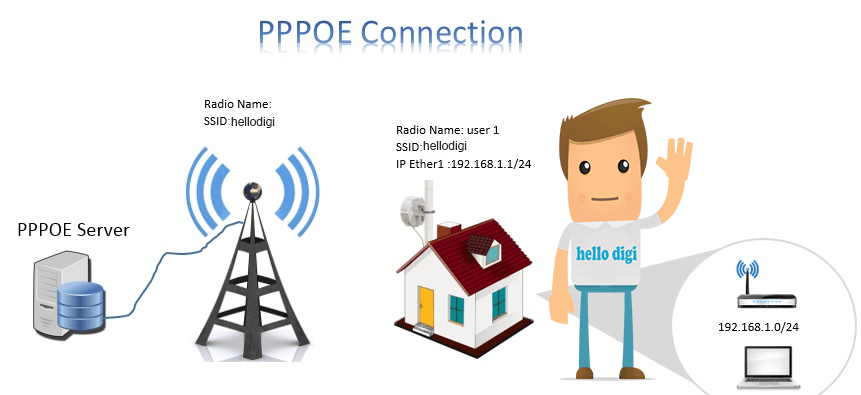
در این روش ما ابتدا نیاز داریم رادیوی خود را کانفیگ کنیم، بنابراین به ترتیب مراحل زیر را طی میکنیم :
1- از طریق Winbox/Webfigوارد فضای کانفیگ روتر می شویم
2- برای گرفتن نتیجه بهتر قبل از هرکاری ابتدا روتر را Reset configuration می کنیم و صیر میکنیم روتر مجدد بوت شود.
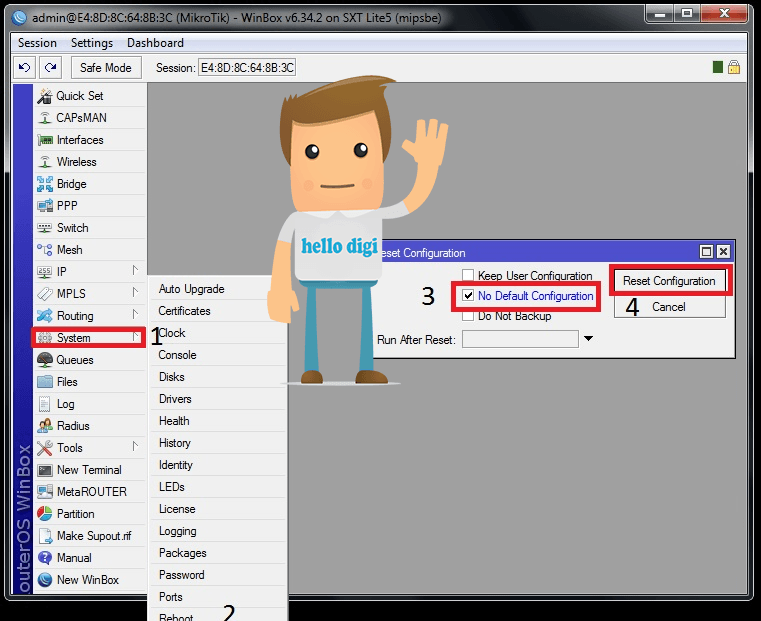
3- از منوی سمت چپ روی Wireless کلیک میکنیم و از منوی باز شده از تب Interface روی Wlan1 که به رنگ خاکستری هست کلیک می کنیم تا Select بشه و از منوی بالا روی گزینه تیک آبی رنگ(Enable) کلیک می کنیم تا فعال بشه
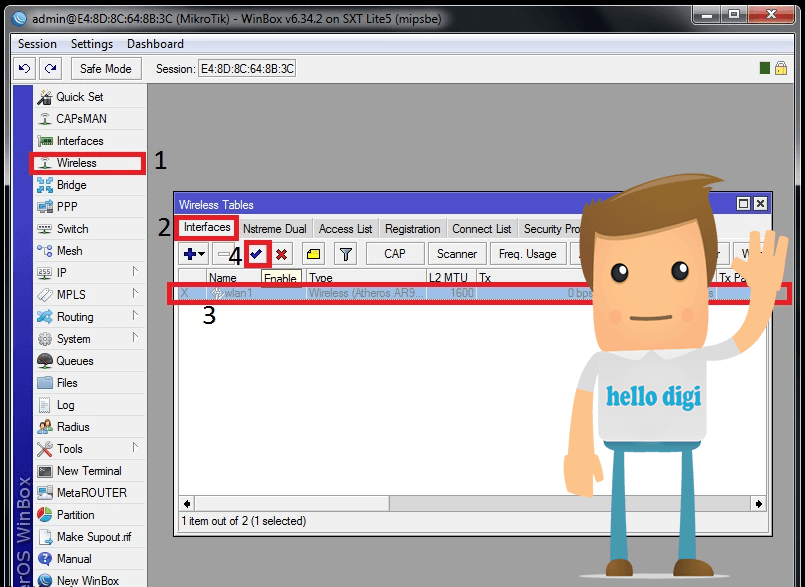
4- برای اینکه کانفیگ بهتر و کاملتری داشته باشیم از منوی سمت راست گزینه Advanced Mode را انتخاب می کنیم
** توجه داشته باشید این تنظیمات را هم بصورت دستی و هم اتوماتیک می توانیم انجام دهیم روش زیر روش دستی می باشد
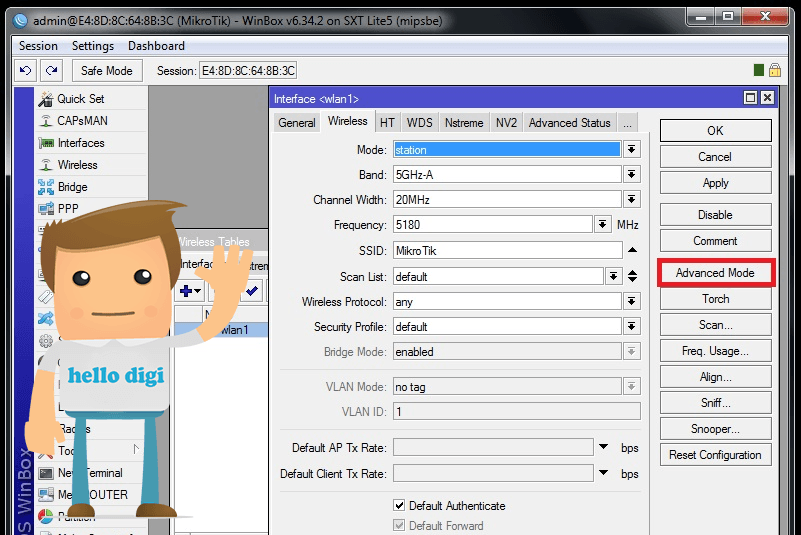
5- گزینه های Country , SSID , Band , channel Width , Mode مطابق سناریو و تصویر زیر تنظیم میکنیم. توجه داشته باشید Station SSID باید با AP SSID که قصد داریم به اون متصل بشیم باید برایر باشد .
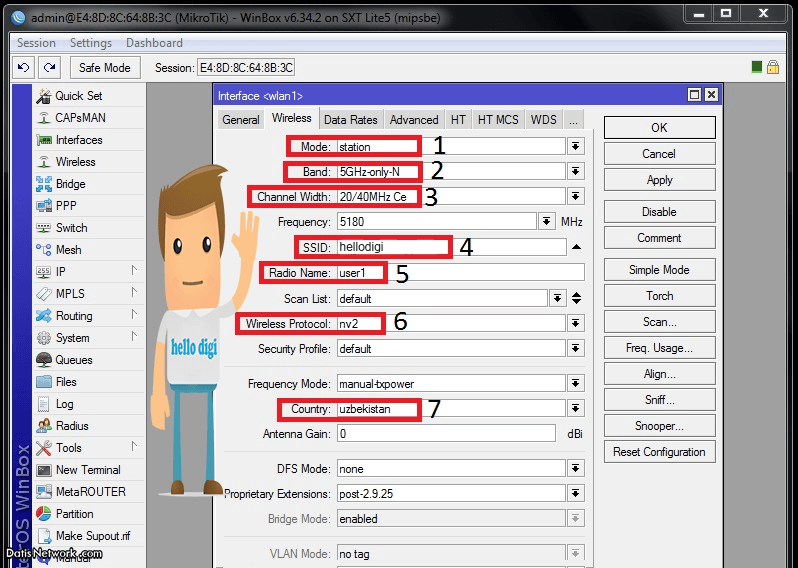
اگر تنضیمات درست باشد و سگنال خوبی هم از Ap دریافت بکنیم باید به آن متصل شده باشیم . حرف R در ابتدای خط Wlan1 نشان دهنده اتصال ما به یک Ap می باشد .مشخصات Ap که به آن متصل هستین را می توان در تب Registereation مشاهده نمود.
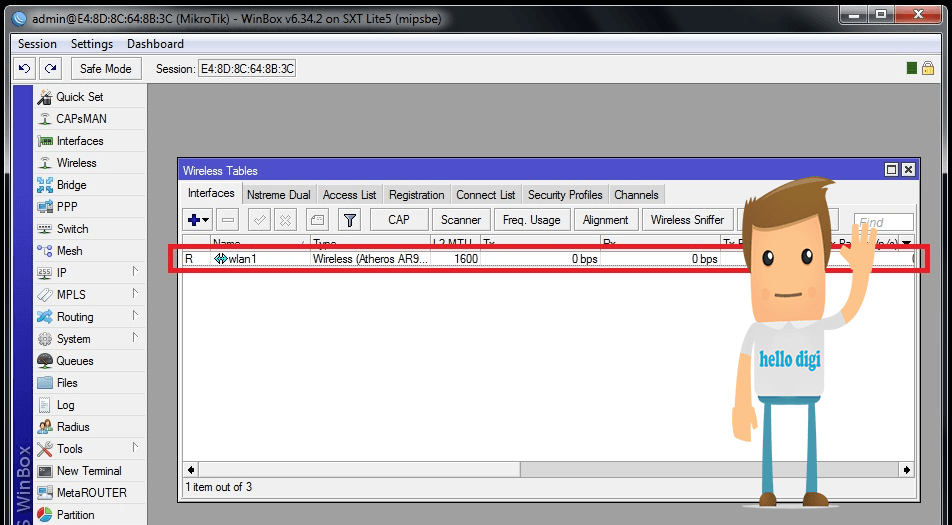
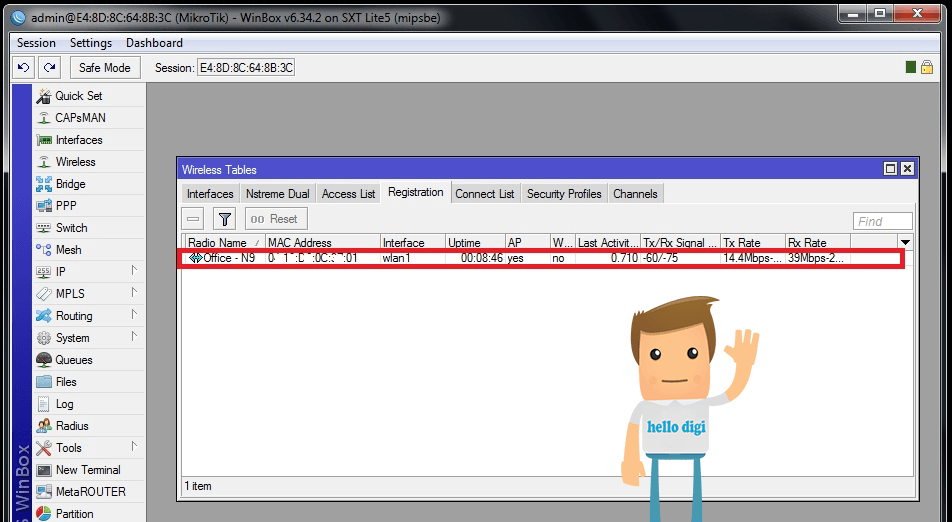
نکات قابل توجه:
1- در این سناریو ما فرض کرده ایم که AP مقصد یکی از محصولات شرکت میکروتیک می باشد. در غیر اینصورت مقدار گزینه Wireless Protocol نمی تواند NV2 باشد زیرا این گزینه مختص محصولات میکروتیک می باشد. یعنی زمانی این گزینه را انتخاب می کنیم که هر دو رادیو (Station و Ap) میکروتیک باشند.
2- اگر هر دو رادیو میکروتیک باشند مقدار Band=5GHz – only n قرار می دهیم در غیر اینصورت 5GHz A/N را انتخاب می کنیم
3- مقدار SSID انتخابی نیست و باشد دقیقا همان مقداری باشد که در تنظیمات AP وارد شده. دقت داشته باشد SSID به کوچکی و بزرگی حروف حساس می باشد.
4- کشور را همیشه ازبکستان انتخاب می کنیم زیرا کانال های بیشتری را در اختیار ما قرار می دهد.
خوب پیشتر گفته بودیم که روش دیگری هم برای انجام کانفیگ وایرلس هست که بصورت اتوماتیک تنظیمات را انجام می دهد.
برای انجام این کار از منوی سمت راست گزینه Scan را انتخاب می کنیم و از لیست رادو های اسکن شده یکی از گزینه ها را که مقدار SSID آن مورد نظر ما می باشد را انتخاب کرده و گزینه کانکت را می زنیم. مشاهده خواهید کرد که تنظیمات شما همان تنظیمات AP میشود که به آن کانکت شده اید.
** توجه : بهترین سیگنال برای اتصال به AP بین (40- تا 73-) می باشد. ***
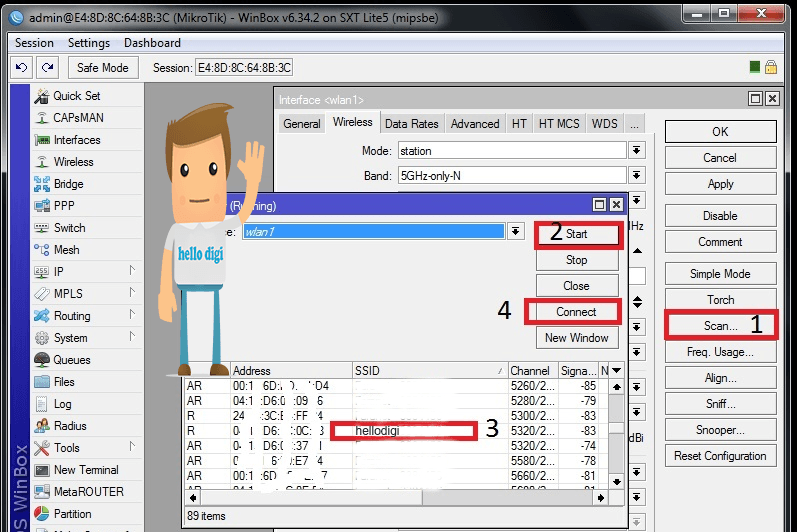
بعد از کانفیگ کارت وایرلس نوبت به تنظیمات کارت شبکه یا Ether1 می رشد. از تب ip گزینه address را انتخاب میکنیم و گزینه Add را می زنیم و برای Ether1 ای پی ادرس مورد نظر را وارد می کنیم. در سناریوی ما ip=192.168.1.1/24 می باشد.
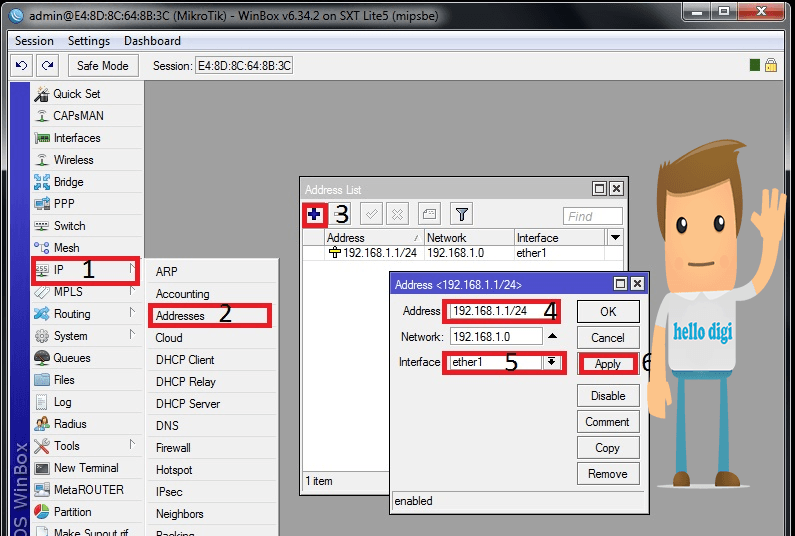
بعد از آن از منوی ip گزینه DHCP Server را انتخاب می کنیم تا نود های ما توی شبکه بصورت اتوماتیک Ip بگیرن و نیاز نباشه دونه دونه برای همشون Ip,Gateway,DNS ست کنیم.
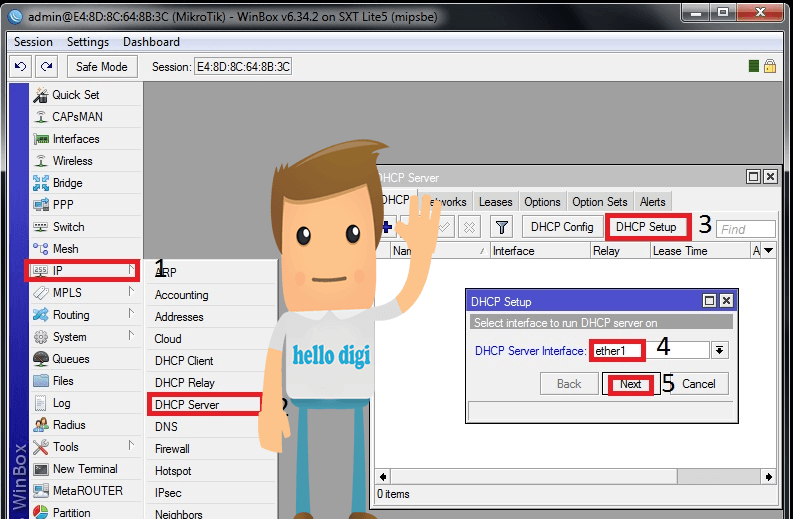
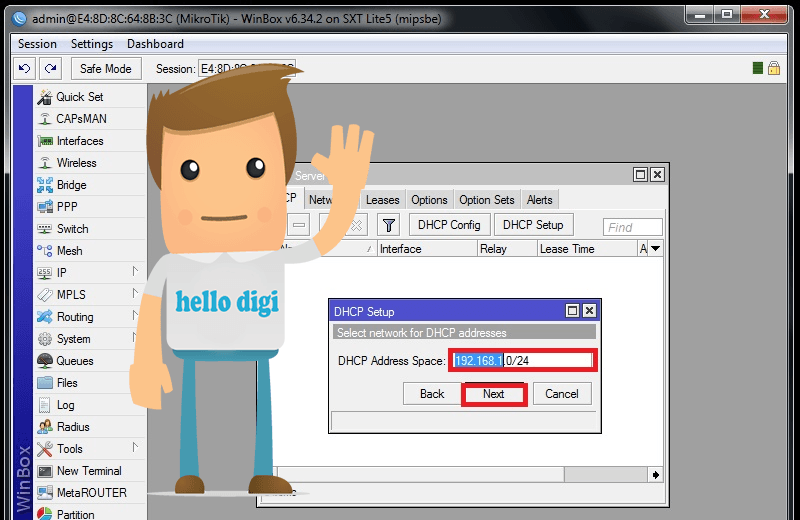
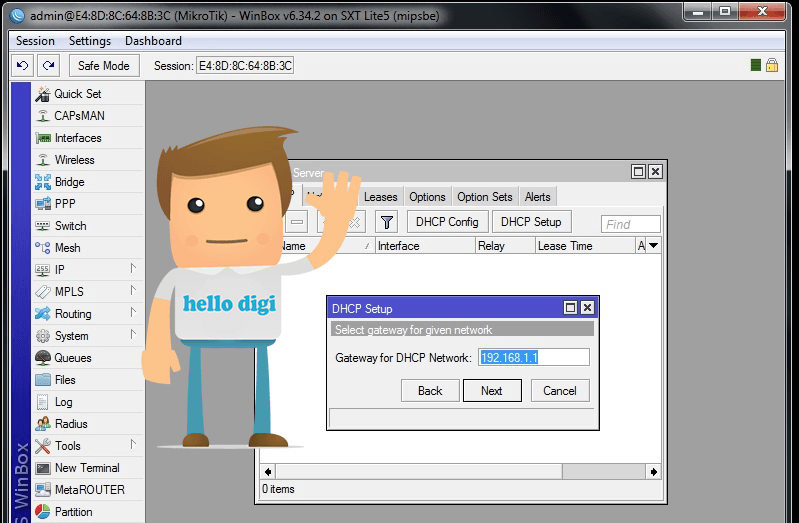
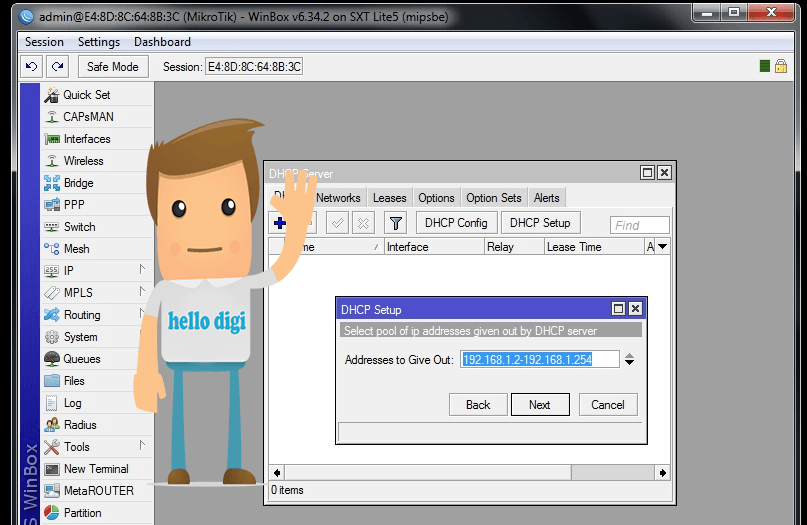
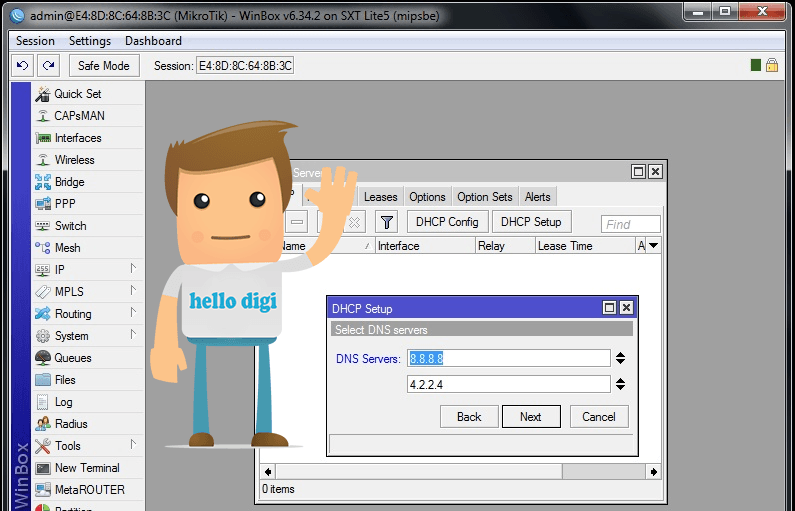
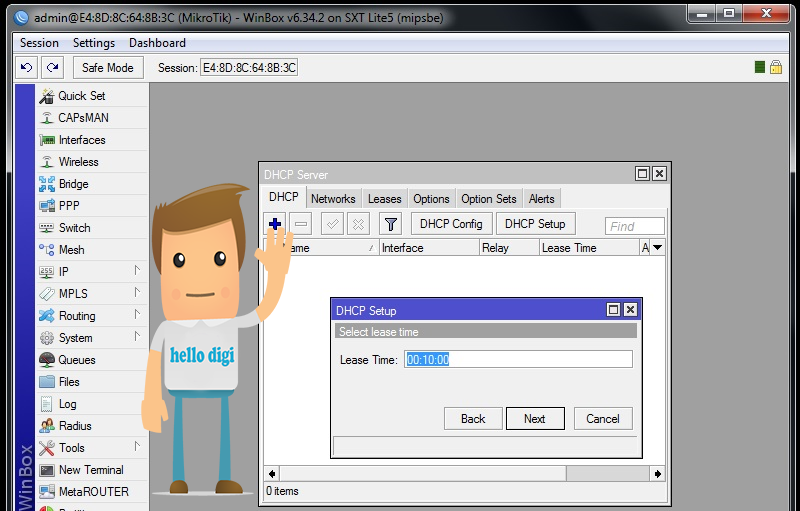
توجه : اگر در رادیو DHCP Server فعال می کنیم حتما DHCP اکسس پوینت را خاموش کنیم *
* توجه : اکسس پوینت حتا باید از طریق LAN به رادیو متصل باشد نه WAN *
مرحله ی بعدی ساخت PPPOe Client می باشد
از منوی سمت چپ PPP رانتخاب می کنیم و در تب Inrerface از میان گزینه ها PPPOE Client بر می گزینیم.
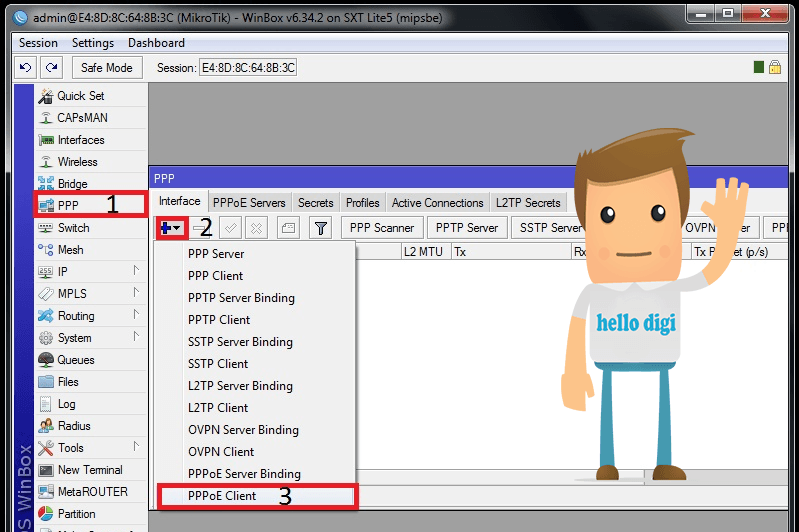
از تب General یزای گزینه Interfaces مقدار Wlan1 را انتخاب میکنیم
** توجه : این مقدار باید همان اینترفیسی را انتخاب کنیم که به PPPoe Server متصل می شود.در این سناریو چون قرار است ما از طریق Wlan1 به Server متصل شویم بنا بر این Wlan 1 را انتخاب میکنیم.
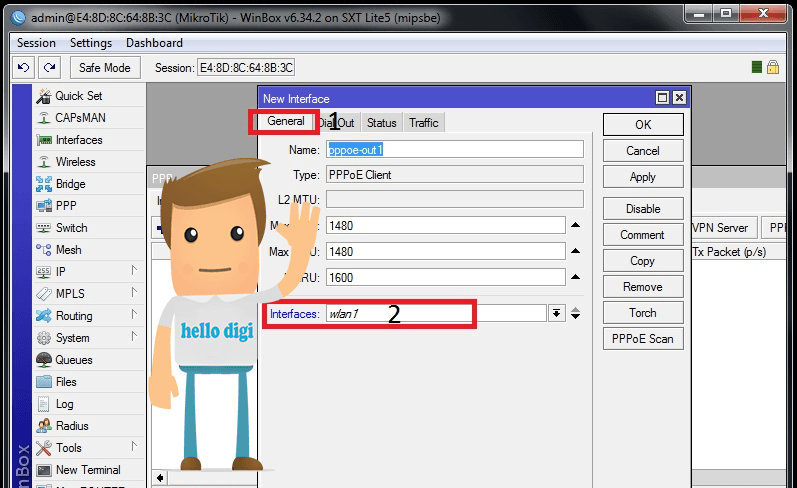
در تب Dial Out مقادیر user و pass اکانت را وارد می کنیم
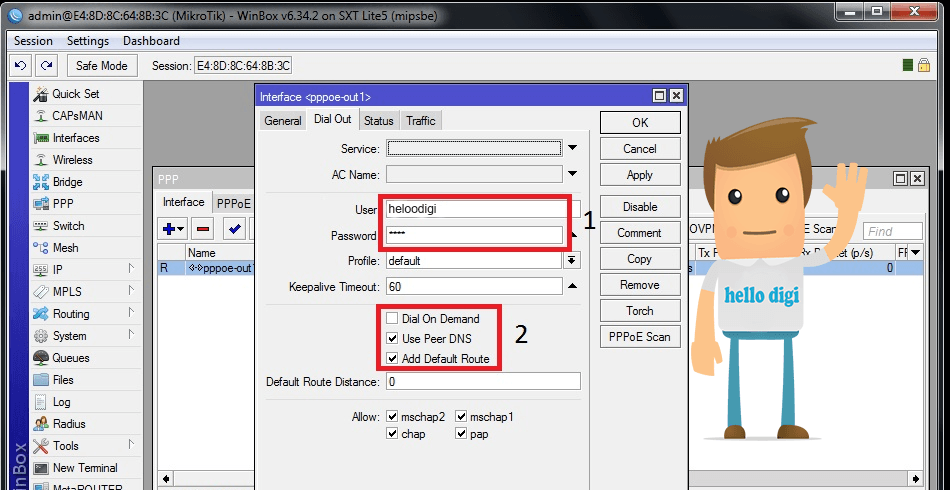
ظاهر شدن R در ابتدای خط PPPoe نشان دهنده اتصال موفق می باشد.
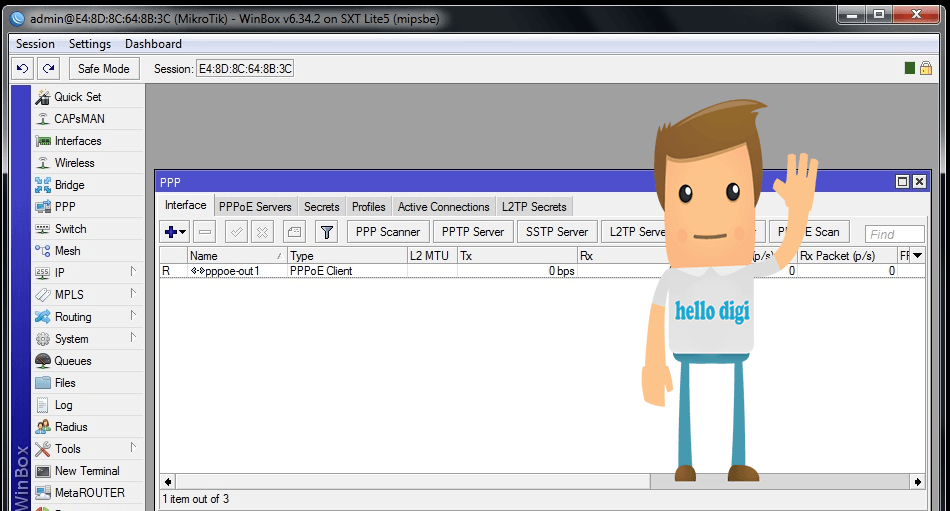
اکنون اگر همه ی مراحل را به درستی طی کرده باشید باید به اینترنت وصل شده باشید. بای اطمیمان از منوی Tools گزینه ping را انتخاب کنید و Ping ای پی 8.8.8.8 را بگیرید.

حال برای اینکه همه ی نود ها در شبکه اینترنت داشته باشد باید از پروتکل Network Address Translation (NAT) استفاده کنیم که در آموزش قبلی مفصل به آن پرداختیم.


